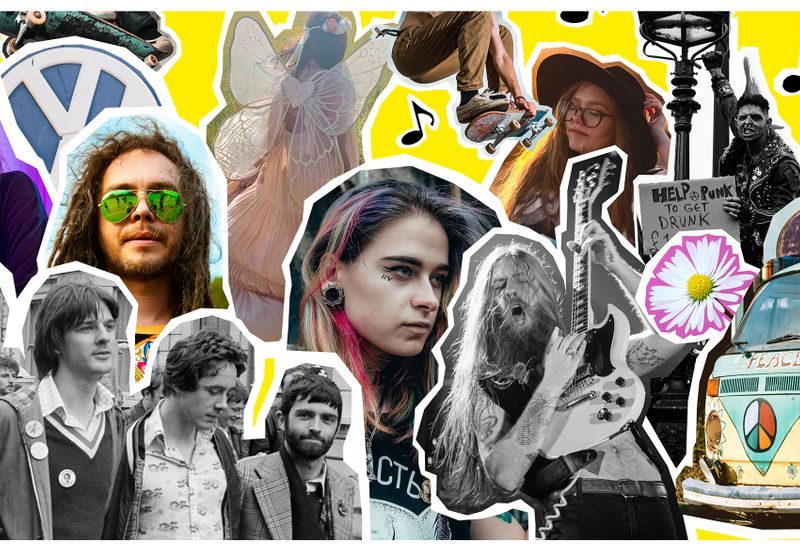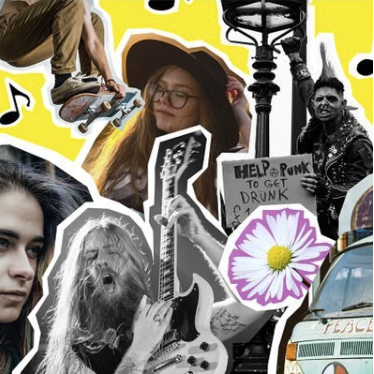
De basistechnieken bij het maken van een collage zijn knippen en plakken. Uiteraard kan je er ook bij verven, tekenen, etc. Maar de meeste collages bevatten een hoop uitgeknipte foto’s. In deze opdracht doen we dit digitaal. In photoshop kun je knippen en plakken opvatten als maskeren en samenvoegen.
We gaan met Photoshop een collage maken om uit te printen op A4. Deze is onderdeel van het project “Subcultuur” in module 1. Deze opdracht wordt binnen de BO (Beroepsopdracht) beoordeeld.
Voor deze opdracht heb je de volgende vaardigheden nodig:
- Je kunt online beeld vinden van hoge resolutie (high-res)
- Je kunt in Photoshop:
- Een selectie maken
- Een masker maken van deze selectie
- Een laag transformeren
Beoordeling
De collage voldoet aan de volgende eisen:
- Techniek
- De collage bevat minimaal 5 vrijstaande objecten.
- Je gebruikt maskers om de objecten vrijstaand te maken.
- Je maskers (selecties) zijn nauwkeurig.
- De beeldkwaliteit van afbeeldingen is voldoende (resolutie).
- Inhoudelijk
- De collage zegt zoveel mogelijk over de subcultuur.
- De collage zet een sfeer neer die past bij de subcultuur.
We werken voor print. Het doel is om de collage straks af te drukken op A4. Dit betekent dat je in hoge resolutie gaat werken (300dpi).
- Open een nieuw document in Photoshop.
- Kies voor een A4 formaat (staand of liggend mag je zelf weten).
- Geef het de naam “collage”.
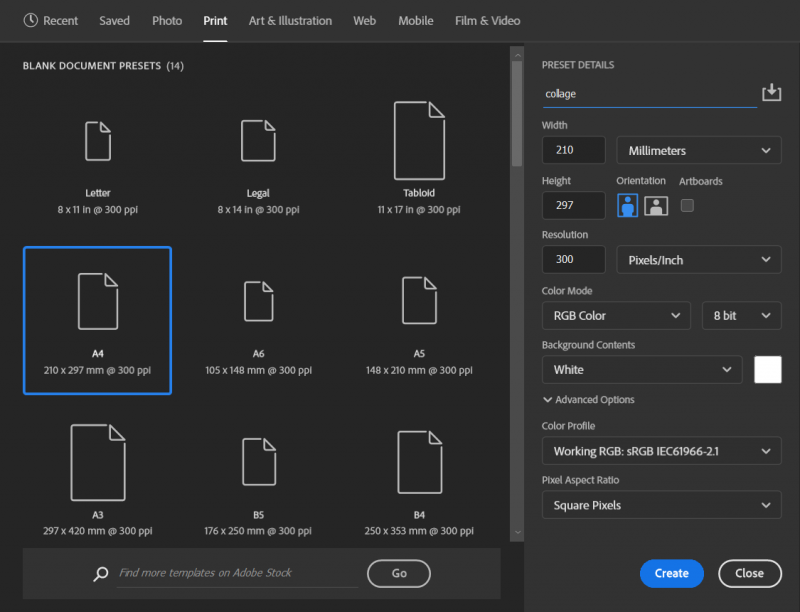
Maak eerst een map aan voor deze opdracht op OneDrive. Hierin ga je verzamelde beelden en jouw “collage.PSD” opslaan.
- Verzamel minimaal 5 beelden op internet met daarop een onderwerp dat je wilt uitknippen. Let er op dat je zo groot mogelijke beelden zoekt (zoveel mogelijk pixels). Dit voorkomt dat je later lelijke prints krijgt.
- Denk ook na over een achtergrondbeeld (of kleur) waar alle uitgeknipte beelden op komen te staan.
We gaan nu de afbeeldingen uitknippen en verzamelen in het A4-document met de collage.
- Open de verzamelde beelden met CMD-O in Photoshop.
- Masker de beelden zodat ze vrijstaand zijn
- Gebruik hiervoor de selectie-tools om een selectie te maken.
- Met een actieve selectie klik je op Nieuw Masker zodat deze meteen wordt toegepast.
- Voor ieder vrijstaand gemaakt beeld doe je het volgende:
- Gebruik de Crop tool om een strakke uitsnede van het beeld te maken.
- Rechtsklik de laag met het beeld+masker en kies Duplicate.
- Bij Destination kies je het bestand waarin je de collage aan het maken bent.
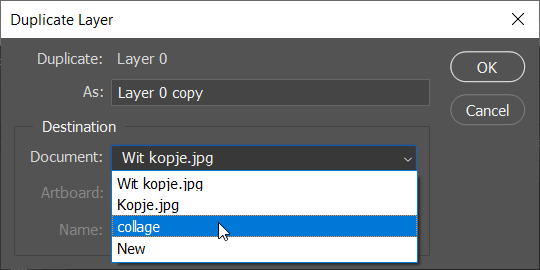
Als het goed is heb je nu alle 5 de beelden als losse lagen in het document collage.psd, inclusief de bijbehorende maskers.
Maak nu een layout van minimaal 5 beelden en een achtergrond (beeld of kleur). Als je wilt mag je natuurlijk meer beelden gebruiken. En als je wilt experimenteren met teksten, texturen, patronen, effecten, blend-modes, etc. ga dan vooral je gang!
- Gebruik CMD-T om de lagen te transformeren (draaien, verschalen, vervormen).
- Maak een passende layout met de beelden.
- Sla je werk op als PSD bestand.